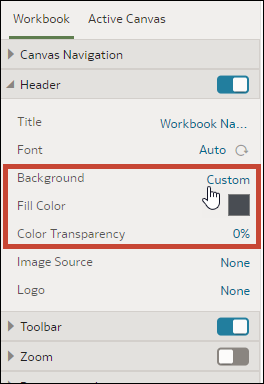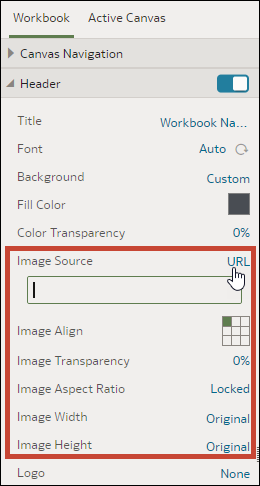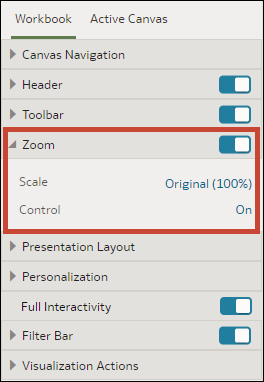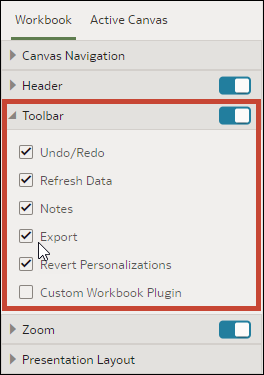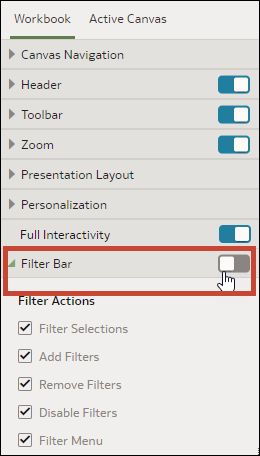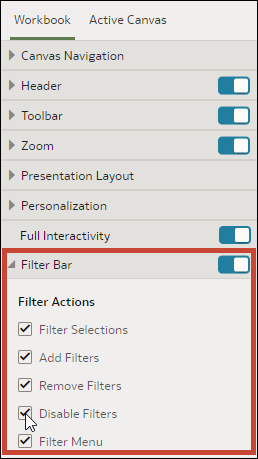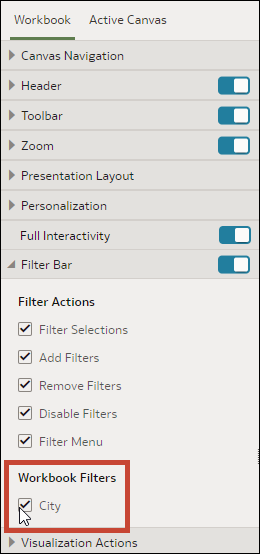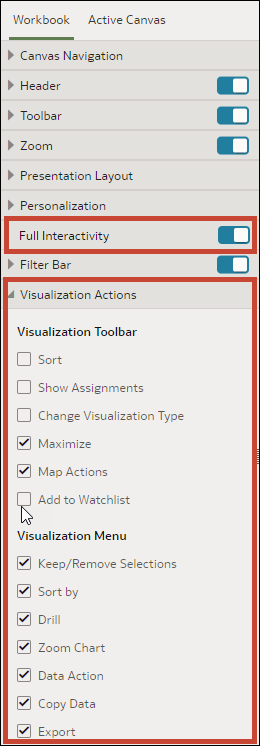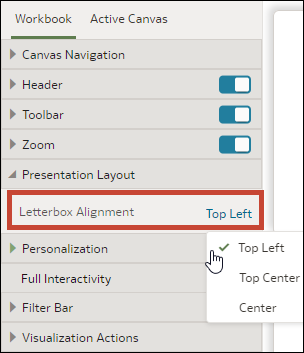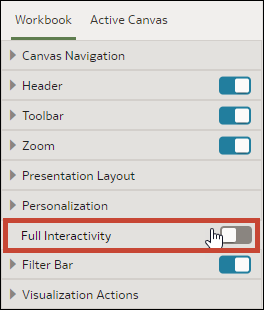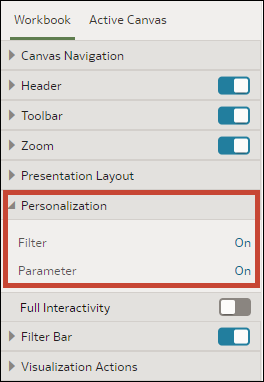Definir as Propriedades da Pasta de Trabalho em Apresentar
A pasta de trabalho herda as propriedades que você define em Visualizar. Você pode usar Apresentar para especificar como deseja exibir a pasta de trabalho para o usuário final e como ele navega pela pasta de trabalho e interage com ela.
Tópicos:
-
Especificar a Navegação na Tela da Pasta de Trabalho em Apresentar
-
Mostrar ou Ocultar a Barra de Cabeçalho da Pasta de Trabalho em Apresentar
-
Modificar o Título do Cabeçalho da Pasta de Trabalho em Apresentar
-
Modificar a Cor do Cabeçalho da Pasta de Trabalho em Apresentar
-
Adicionar uma Imagem ao Cabeçalho da Pasta de Trabalho em Apresentar
-
Especificar Opções de Controle de Zoom da Pasta de Trabalho em Apresentar
-
Mostrar ou Ocultar a Barra de Ferramentas da Pasta de Trabalho em Apresentar
-
Selecionar Opções da Barra de Ferramentas da Pasta de Trabalho em Apresentar
-
Mostrar ou Ocultar a Barra de Filtros da Pasta de Trabalho em Apresentar
-
Especificar Opções de Filtro da Pasta de Trabalho em Apresentar
-
Mostrar ou Ocultar Filtros da Pasta de Trabalho em Apresentar
-
Especificar as Ações de Visualização da Pasta de Trabalho em Apresentar
-
Alterar o Alinhamento da Visualização das Telas da Pasta de Trabalho em Apresentar
-
Ativar ou Desativar Todas as Ações da Pasta de Trabalho e da Tela em Apresentar
Especificar a Navegação na Tela da Pasta de Trabalho em Apresentar
Ao projetar um fluxo de apresentação, você pode escolher entre as opções de navegação mais adequadas ao modo como deseja que o usuário final percorra as telas da pasta de trabalho.
- Guias Inferiores - Exibe cada tela como guia, incluindo o título da tela, na parte inferior da pasta de trabalho. O usuário clica nas guias para navegar entre as telas.
- Guias Superiores - Exibe cada tela como guia, incluindo o título da tela, na parte superior da pasta de trabalho. O usuário clica nas guias para navegar entre as telas.
- Barra de Navegação - Exibe cada tela como círculo na parte inferior da pasta de trabalho. O usuário clica nos círculos para navegar entre as telas.
- Rolo fotográfico - Exibe cada tela como miniatura na parte inferior da pasta de trabalho. O usuário clica nas miniaturas para navegar entre as telas.
- Nenhum - Remove o controle de navegação da pasta de trabalho.
- Na Home page, passe o cursor do mouse sobre uma pasta de trabalho, clique em Ações e, em seguida, selecione Abrir.
- Clique em Apresentar.
- No painel Apresentar, clique na guia Pasta de Trabalho.
- Na seção Navegação na Tela, clique no campo Estilo e selecione como deseja que o usuário percorra as telas da pasta de trabalho.
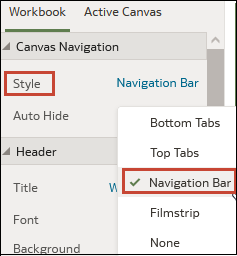
- Opcional: Clique no campo Ocultação Automática e selecione Ativado se você quiser exibir o painel de navegação quando o usuário passar o cursor do mouse sobre a parte inferior da pasta de trabalho.
- Clique em Salvar.
Mostrar ou Ocultar a Barra de Cabeçalho da Pasta de Trabalho em Apresentar
Quando você cria o design de um fluxo de apresentação, a barra de cabeçalho da pasta de trabalho é definida para ser exibida por padrão. Você pode escolher entre mostrar ou ocultar a barra de cabeçalho.
- Na Home page, passe o cursor do mouse sobre uma pasta de trabalho, clique em Ações e, em seguida, selecione Abrir.
- Clique em Apresentar.
- No painel Apresentar, clique na guia Pasta de Trabalho.
- Na seção Cabeçalho, clique em Cabeçalho para alterná-lo para Desativado, para ocultar a barra, ou clique nele para alterná-lo para Ativado, para mostrar a barra.
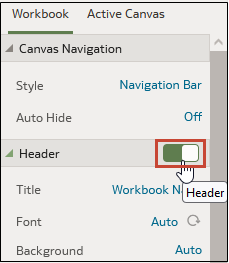
- Clique em Salvar.
Modificar o Título do Cabeçalho da Pasta de Trabalho em Apresentar
Ao criar o design de um fluxo de apresentação, você pode especificar o nome que deseja exibir como cabeçalho da pasta de trabalho e como deseja formatar o texto do cabeçalho.
- Na Home page, passe o cursor do mouse sobre uma pasta de trabalho, clique em Ações e, em seguida, selecione Abrir.
- Clique em Apresentar.
- No painel Apresentar, clique na guia Pasta de Trabalho.
- Na seção Cabeçalho, clique no campo Título e selecione o nome que você deseja usar como título ou selecione Personalizado e digite um título.
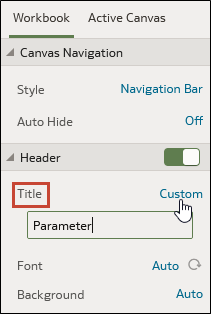
- Opcional: Clique no campo Fonte e especifique o estilo da fonte, o tamanho e qualquer formatação que você queira usar no título, por exemplo, negrito ou itálico.
- Clique em Salvar.
Modificar a Cor do Cabeçalho da Pasta de Trabalho em Apresentar
Ao criar o design de um fluxo de apresentação, você pode personalizar a cor e a transparência do plano de fundo do cabeçalho da pasta de trabalho.
- Na Home page, passe o cursor do mouse sobre uma pasta de trabalho, clique em Ações e, em seguida, selecione Abrir.
- Clique em Apresentar.
- No painel Apresentar, clique na guia Pasta de Trabalho.
- Na seção Cabeçalho, clique no campo Plano de Fundo e selecione Personalizado.
- Na seção Cabeçalho, use os campos Cor de Preenchimento e Transparência da Cor para especificar como deseja que o plano de fundo do cabeçalho seja exibido.
- Clique em Salvar.
Adicionar uma Imagem ao Cabeçalho da Pasta de Trabalho em Apresentar
Ao criar o design de um fluxo de apresentação, você pode adicionar uma imagem de um arquivo ou URL ao cabeçalho da pasta de trabalho e especificar como deseja exibir a imagem.
- Na Home page, passe o cursor do mouse sobre uma pasta de trabalho, clique em Ações e, em seguida, selecione Abrir.
- Clique em Apresentar.
- No painel Apresentar, clique na guia Pasta de Trabalho.
- Na seção Cabeçalho, clique no campo Plano de Fundo e selecione Personalizado.
- Na seção Cabeçalho, clique no campo Origem da Imagem e escolha de onde obter a imagem.
- Se você selecionar URL, cole o URL da origem da imagem no campo de texto.
- Se você selecionar Arquivo, clique no ícone de upload do arquivo
 , procure e selecione o arquivo que deseja usar.
, procure e selecione o arquivo que deseja usar.
- Na seção Cabeçalho, especifique as propriedades de exibição da imagem, por exemplo, largura e altura da imagem.
- Clique em Salvar.
Mostrar ou Ocultar o Controle de Zoom em Apresentar
Quando você cria o design de um fluxo de apresentação, o controle de zoom da barra de cabeçalho da pasta de trabalho é definido para ser oculto por padrão. Você pode optar por mostrar ou ocultar o controle de zoom para todas as telas.
- Na Home page, passe o cursor do mouse sobre uma pasta de trabalho, clique em Ações e, em seguida, selecione Abrir.
- Clique em Apresentar.
- No painel Apresentar, clique na guia Pasta de Trabalho.
- Na seção Zoom, clique em Zoom para alterá-lo para Ativado a fim de mostrar o controle de zoom na barra de cabeçalho; como alternativa, clique nele para alterná-lo para Desativado a fim de ocultar o controle de zoom na barra de cabeçalho.
- Clique em Salvar.
Especificar Opções de Controle de Zoom da Pasta de Trabalho em Apresentar
Quando você cria o design de um fluxo de apresentação, é possível escolher a definição de zoom padrão usada quando o usuário abre uma tela.
Mostrar ou Ocultar a Barra de Ferramentas da Pasta de Trabalho em Apresentar
Quando você cria o design de um fluxo de apresentação, a barra de ferramentas da pasta de trabalho é exibida por padrão. Você pode escolher entre mostrar ou ocultar a barra de ferramentas da pasta de trabalho para os usuários.
- Na Home page, passe o cursor do mouse sobre uma pasta de trabalho, clique em Ações e, em seguida, selecione Abrir.
- Clique em Apresentar.
- Na página Apresentar, clique na guia Pasta de Trabalho.
- Na seção Barra de Ferramentas, clique em Barra de Ferramentas para alterná-la para Desativado, para ocultar a barra, ou clique nela para alterná-la para Ativado, para mostrar a barra.
- Clique em Salvar.
Selecionar Opções da Barra de Ferramentas da Pasta de Trabalho em Apresentar
Você pode especificar quais das opções da barra de ferramentas da pasta de trabalho você deseja exibir para o usuário.
- Na Home page, passe o cursor do mouse sobre uma pasta de trabalho, clique em Ações e, em seguida, selecione Abrir.
- Clique em Apresentar.
- No painel Apresentar, clique na guia Pasta de Trabalho.
- Na seção Barra de Ferramentas, desmarque as opções da barra de ferramentas que você deseja ocultar ou marque as que deseja exibir.
- Clique em Salvar.
Mostrar ou Ocultar a Barra de Filtros da Pasta de Trabalho em Apresentar
Quando você cria o design de um fluxo de apresentação, é possível mostrar ou ocultar a barra de filtros da pasta de trabalho.
- Na Home page, passe o cursor do mouse sobre uma pasta de trabalho, clique em Ações e, em seguida, selecione Abrir.
- Clique em Apresentar.
- Na página Apresentar, clique na guia Pasta de Trabalho.
- Na seção Barra de Filtros, clique em Barra de Filtros para alterná-la para Desativado, para ocultar a barra, ou alterná-la para Ativado, para mostrar a barra.
- Clique em Salvar.
Especificar Opções de Filtro da Pasta de Trabalho em Apresentar
Quando você projeta um fluxo de apresentação, é possível especificar quais opções de filtro da pasta de trabalho você deseja fornecer ao usuário, por exemplo, adicionar filtros ou alterar os valores deles.
- Na Home page, passe o cursor do mouse sobre uma pasta de trabalho, clique em Ações e, em seguida, selecione Abrir.
- Clique em Apresentar.
- No painel Apresentar, clique na guia Pasta de Trabalho.
- Na seção Barra de Filtros, desmarque as opções de ações de filtros que você deseja ocultar ou marque as que deseja exibir.
- Clique em Salvar.
Mostrar ou Ocultar Filtros da Pasta de Trabalho em Apresentar
Quando você cria o design de um fluxo de apresentação, é possível ocultar ou mostrar qualquer filtro de pasta de trabalho individual.
- Na Home page, passe o cursor do mouse sobre uma pasta de trabalho, clique em Ações e, em seguida, selecione Abrir.
- Clique em Apresentar.
- No painel Apresentar, clique na guia Pasta de Trabalho.
- Na seção Filtros da Pasta de Trabalho, desmarque os filtros que deseja ocultar ou selecione os filtros que deseja exibir.
- Clique em Salvar.
Especificar as Ações de Visualização da Pasta de Trabalho em Apresentar
Quando você cria o design de um fluxo de apresentação, é possível escolher quais ações de visualização disponibilizar aos usuários em uma pasta de trabalho. Por exemplo, você pode especificar que a pasta de trabalho forneça itens da barra de ferramentas de visualização, como classificar, maximizar ou adicionar à lista de controle, e itens do menu de visualização, como fazer drill-down, exportar para arquivo ou imprimir, ou copiar dados.
- Na Home page, passe o cursor do mouse sobre uma pasta de trabalho, clique em Ações e, em seguida, selecione Abrir.
- Clique em Apresentar.
- No painel Apresentar, clique na guia Pasta de Trabalho.
- Na seção Ações de Visualização, desmarque as ações que você não deseja que os usuários executem ou marque as que eles poderão executar.
- Clique em Salvar.
Alterar o Alinhamento da Visualização das Telas da Pasta de Trabalho em Apresentar
Ao criar o design de um fluxo de apresentação, você pode controlar onde as visualizações serão exibidas nas telas da pasta de trabalho. Isso permite que você escolha o melhor posicionamento das visualizações com base no tamanho e resolução da tela do usuário final.
- Alto à Esquerda - Adiciona espaço em branco à direita das visualizações na tela, mas não ao alto e à esquerda da tela. Este é o padrão.
- Alto no Centro - Adiciona espaço em branco à esquerda e à direita das visualizações na tela, mas não ao alto da tela.
- Centro - Adiciona espaço em branco ao alto, esquerda e direita das visualizações na tela.
- Na Home page, passe o cursor do mouse sobre uma pasta de trabalho, clique em Ações e, em seguida, selecione Abrir.
- Clique em Apresentar.
- No painel Apresentar, clique na guia Pasta de Trabalho.
- Na seção Layout de Apresentação, vá até o campo Alinhamento da Caixa de Correio e escolha um alinhamento.
- Clique em Salvar.
Ativar ou Desativar Todas as Ações da Pasta de Trabalho e da Tela em Apresentar
Quando você projeta um fluxo de apresentação, todas as ações da barra de filtros e da visualização são ativados por padrão. Você pode desativar e ativar ações individualmente ou usar a opção Interatividade Total para desativar ou ativar todas as ações para as telas da pasta de trabalho.
- Na Home page, passe o cursor do mouse sobre uma pasta de trabalho, clique em Ações e, em seguida, selecione Abrir.
- Clique em Apresentar.
- No painel Apresentar, clique na guia Pasta de Trabalho.
- Na seção Interatividade, vá para o campo Interatividade Completa.
- Selecione Desativado para desativar todas as ações de filtro e visualização em todas as telas.
- Selecione Ativado para ativar todas as ações de filtro e visualização em todas as telas.
- Clique em Salvar.
Especificar Opções de Personalização em Apresentar
Quando projeta um fluxo de apresentação, você pode especificar se os valores do filtro que o usuário final seleciona são reaplicados automaticamente quando o usuário reabre a pasta de trabalho.
-
Filtrar - Selecione para reaplicar seleções de filtros de painel de controle e de visualização, bem como todas as visualizações, com a opção Usar como Filtro ativada quando um usuário reabrir a pasta de trabalho. Consulte Sobre Personalizações de Filtro.
-
Parâmetro - Selecione para reaplicar seleções de filtros de painel de controle e de visualização que usam parâmetros como seus controles de filtro quando um usuário reabrir a pasta de trabalho. Consulte Usar um Parâmetro como Controle de Filtro do Painel de Controle.